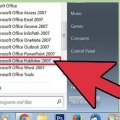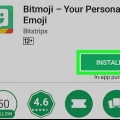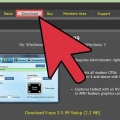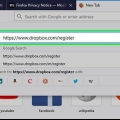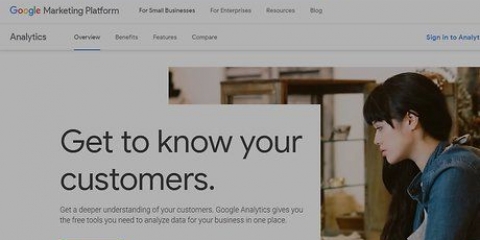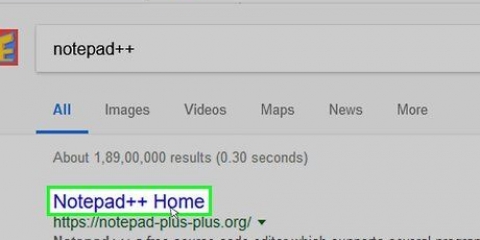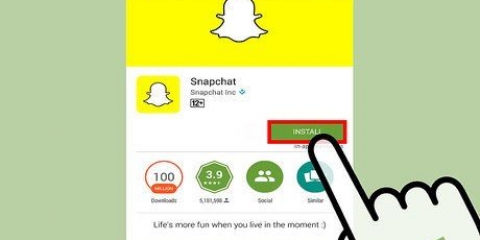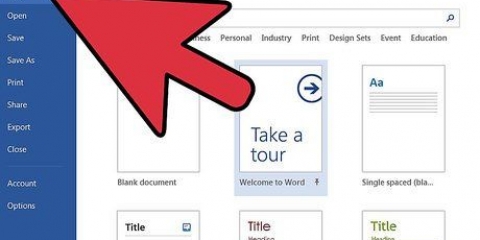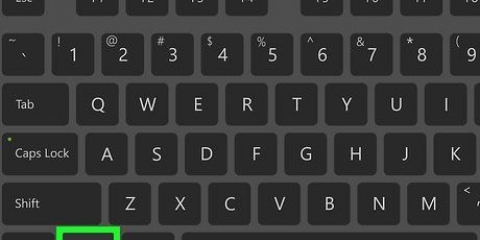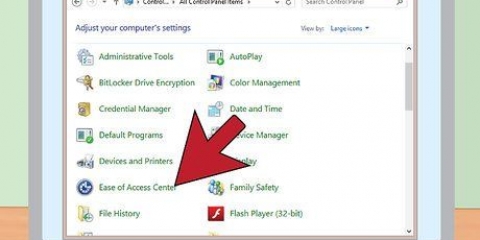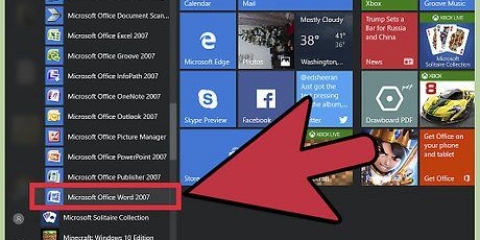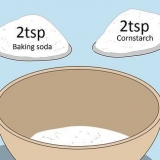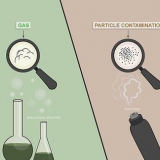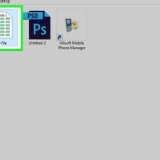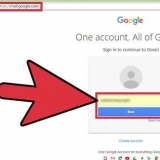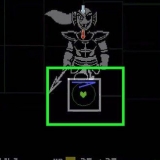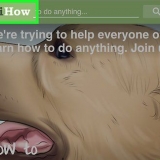Baie Oosterse emoticons gebruik nie-Latynse karakters. Dit gee die skrywer baie meer keuse om `n ontwerp te maak, maar dit is moontlik dat sommige rekenaars nie die karakters ondersteun nie. 

Vensters - Druk ⊞ wen+R en tik spesiale karakters in die soekkassie om die spesiale karakters oop te maak. gebruik die kieslys aan die bokant om tussen lettertipes te wissel. Soek vir (en laai af) `n lettertipe met die naam "Kode2000", met daardie font het jy toegang tot byna alle oosterse simbole. mac - Klik op die Apple-kieslys en kies "Stelselvoorkeure". klik op "Sleutelbord", kies die oortjie "Sleutelbord" en merk "Wys sleutelbord- en karakteraansig in menubalk". Klik op die nuwe ikoon langs die horlosie in jou kieslysbalk en kies "Wys karaktervertoning". OS X kom met al die lettertipes wat jy nodig het om oosterse emoticons te skep.

























iOS - Alle iOS-toestelle met iOS 5 of later het by verstek emoji`s ingebou. Jy sal dalk steeds die emoji-sleutelbord moet aktiveer. Klik hier vir instruksies. Android - Nie alle Android-toestelle ondersteun emoji nie, maar met sekere toepassings soos Hangouts en WhatsApp kan jy dit altyd gebruik ongeag die toestel. klik hier om emoji-ondersteuning op Android vir alle toepassings te kry. OS X - OS X het ingeboude emoji-ondersteuning vanaf OS X 10.7. Windows 7 en ouer - Emoji-ondersteuning is blaaierafhanklik, so maak seker dat jy die nuutste weergawes van jou blaaiers geïnstalleer het. Windows 8 - Windows 8 het `n ingeboude emoji-sleutelbord. Om die sleutelbord te aktiveer, maak die lessenaarmodus oop, klik met die rechtermuisknop op die taakbalk en kies "Werkbalke" → "Sleutelbord op die skerm". Jy sal sien dat die sleutelbordikoon langs die system tray verskyn. 
iOS- Nadat die emoji-sleutelbord geaktiveer is, tik die smiley-knoppie onderaan die sleutelbord om die emoji-sleutelbord oop te maak. As jy verskeie tale gestel het, sal jy `n aardbol sien in plaas van `n smiley. Kyk na die opsies en tik op die emosiekone wat jy wil invoeg. Android - Die presiese metode om toegang tot die emoji-kieslys te kry, verskil volgens Android-weergawe en sleutelbord. Gewoonlik is dit genoeg om die smiley-knoppie te druk, maar jy sal dalk `n knoppie moet druk en hou vir dit om te verskyn. Kyk na die opsies en tik op die emosiekone wat jy wil invoeg. OS X - om 10.9 en 10.10 druk ⌘ cmd+Ctrl+spasie om die emoji-venster oop te maak. om 10.7 en 10.8 klik op die spyskaart "Verander" in die program wat jy gebruik en kies "Spesiale karakters...". Klik op die rat-ikoon en kies "Bestuur lettertipes". Merk die emoji-blokkie sodat jy in die toekoms emoji-karakters kan kies. Windows 7 en ouer - As jou blaaier op datum is, kan jy emoji`s vanaf verskeie emoji-databasisse soos Wikipedia kopieer en plak. Daar is geen manier om emoji in te tik nie. Windows 8 - Klik op die skermsleutelbordknoppie wat jy in die vorige stap geaktiveer het. Klik die smiley-knoppie onderaan die sleutelbord om die emoji-kieslys oop te maak. Klik op die emoji wat jy wil invoeg.
Gebruik emoticons
Inhoud
Jy kan emosiekone gebruik om emosies op `n prettige en eenvoudige manier oor te dra of om jou teks `n bietjie meer gewig te gee. Daar is twee belangrike "style" emoticons: westers en oosters. Hierdie twee style bevat die leeueaandeel van al die emoticons wat jy aanlyn sien. Daar is ook "emoji", dit is `n groep klein beelde wat jy as emoticons kan gebruik. Daar is geen oorkoepelende ondersteuning vir emoji`s nie, maar hulle kan mooier lyk as outydse emoticons.
Trappe
Deel 1 van 7:"westers" emoticons
1. Verstaan hoe om Westerse emoticons te tik. "westers" emoticons het jare gelede uit die eerste kletsdienste in Noord-Amerika en Europa ontstaan. Hulle word gewoonlik van links na regs geskryf, die bokant van die "kop" is amper altyd aan die linkerkant.
- Westerse emoticons is meer gefokus op die "hele gesig", en hulle bevat gewoonlik meer letterlike vertalings as "oosters" emoticons.
- Westerse emoticons gebruik gewoonlik Latynse letters en word deur enkele karakters onderskei.
2. Gebruik .:vir die oë (in die meeste gevalle). Die meeste Westerse emoticons is gebaseer op die kolon : vir die "oë", maar dit kan in sekere omstandighede deur `n ander karakter vervang word.
3. Gebruik `n neus as jy wil. Westerse emoticons is algemene meting sonder `n neus, gewoonlik aangedui met -. Of jy `n neus gebruik of nie, hang heeltemal af van jou persoonlike voorkeur.
4. Bou dit vanaf `n basis. Die eenvoudigste emoticon is die smiley :). Honderde emoticons is moontlik vanaf hierdie basis. Jy kan `n hoed byvoeg (<] :)) of `n baard (:)}), of enigiets anders wat by jou opkom. Hieronder is `n paar algemene Westerse emoticons, maar daar is baie meer variasies:
| Emosie/aksie | Emotikoon |
|---|---|
| Verheug | :):-) * |
| Hartseer | :( |
| Entoesiasties | :D |
| Tong uit | :P |
| Lag | XD |
| Liefde | <3 |
| Verras | :O |
| Knipoog | ;) |
| Sprakeloos | :& |
| Om te huil | :*(:`( |
| Bekommerd | :S |
| Nie gelukkig | : |
| Kwaad | >:( |
| koel | b) |
| Onverskillig | : |
| Sleg | >:) |
| onnosel | <:- |
| ongeloof | O_o |
| High five | o/o |
| jubel | O/ |
| Soen | :^* |
| gaap | |-O |
*Voeg self `n neus by of pas dit op `n ander manier aan. Dis die lekker ding van emoticons!
| karakter/voorwerp | Emotikoon |
|---|---|
| Robocop | ([( |
| Robot | [:] |
| Mickey Mouse | °o° |
| Vader Kersfees | *< |
| Homer Simpson | ~(_8^(I) |
| Marge Simpson | @@@@@:^) |
| Bart Simpson | :-) |
| Roos | @>-->-- |
| Vis | <*)))-{ |
| Pous | +<:-) |
| Lenny | (° ͜ʖ ͡°) |
| skaatsplankryer | O[-<]: |
| Pyltjie | <------k |
| Swaard | <========[===] |
| Oom Sam | =):-) |
| Wilma Flintstone | &:-) |
| Hond | :o3 |
Deel 2 van 7:"oosters" emoticons
1. verstaan hoe "oosters" emoticons getik word. Oosterse emoticons het in Suidoos-Asië ontstaan. Jy kyk van voor af daarna, so dit is anders as die horisontale oriëntasie van westerse emoticons. Baie meer klem word op die oë geplaas, wat gewoonlik die emosie uitdruk.
2. Besluit of jy die liggaam wil byvoeg. Die gebruik van baie Oosterse emoticons ( ) as `n dop om die liggaam of kop aan te dui. Jy kan self besluit of jy dit wil gebruik of nie. Met sommige emoticons werk dit goed, met ander minder.
3. Gebruik die karakteraansig om simbole te vind. Op vensters word dit genoem "Spesiale karakters", op `n Mac word dit genoem "Karakter vertoon". Hierdie aansigte laat jou toe om alle lettertipes op jou rekenaar te sien om na spesifieke karakters te soek. Jy kan dit gebruik wanneer jy emoticons skep, maar hou in gedagte dat die ontvanger dieselfde lettertipes op hul rekenaar moet hê om dit te sien.
| Emosie/voorwerp | Emotikoon |
|---|---|
| Glimlag/pret | ^_^(^_^) * |
| Bekommerd/Kwaad | (>_<) |
| Senuweeagtig | (^_^;) |
| slaperig/geïrriteerd | (-_-) |
| Verward | ((+_+)) |
| Rook | o○ (-。-)y-゜゜゜ |
| Seekat | :。ミ |
| Vis | >)))彡 |
| Buig | <(_ _)> |
| Knipoog | (^_-)-☆ |
| Kat | (=^・・^=) |
| Entoesiasties | (*^0^*) |
| Trek skouers op | ¯_(ツ)_/¯ |
| Oorfone | ((d[-_-]b)) |
| moeg | (=_=) |
| Tafel onderstebo | (╯°□°)╯︵ ┻━┻ |
| Woede | (ಠ益ಠ) |
| "Doen dit" | (☞゚ヮ゚)☞ |
| Ultraman | (O |
| Afkeurende voorkoms | _ಠ |
* Oosterse emoticons word met of sonder vertoon ( ) om die gesig aan te dui.
Deel 3 van 7: Skep kortpaaie (iOS)
1. Maak die Instellings-toepassing op jou toestel oop. As jy dikwels `n ingewikkelde Oosterse emoticon wil gebruik, moet jy beter `n kortpad daarvoor skep sodat jy dit maklik en vinnig kan invoeg.
2. Tik op "Algemeen" → "Sleutelbord" → "Sleutelwoorde".
3. Tik die "+" om `n nuwe sleutelwoord te skep.
4. Plak of tik jou emoticon in die veld "Vonnis".
5. Tik die kortpad wat jy wil gebruik in die veld "sleutelwoord". Dit is belangrik dat jy nie `n sleutelwoord intik wat jy vir ander dinge gebruik nie, aangesien die woord met jou emoticon vervang sal word elke keer as jy dit tik.
`n Algemene truuk is om HTML-styl tags te gebruik. Byvoorbeeld, as jy `n kortpad wil skep vir (╯°□°)╯︵ ┻━┻, dan kan jy bv &tafel; in die veld "sleutelwoord" tik. By die tekens & en ; is jy seker jy vervang nie per ongeluk `n regte woord nie.
6. Tik jou kortpad en druk .spasiein enige teksveld om jou emoticon in te voeg.
Deel 4 van 7: Skep kortpaaie (Android)
1. Laai die toepassing af "Voorkoms van afkeuring". Dit is `n gratis toepassing waarmee u emosiekone maklik na die Android-knipbord kan kopieer sodat u dit maklik in `n teksveld kan plaas. Jy kan ook persoonlike emoticons byvoeg vir maklike toegang.
Jy kan "Voorkoms van afkeuring" laai op die Google Play Winkel af.
2. Kyk na die vooraf geïnstalleerde gesigte. Daar is reeds baie gesigte in die toepassing wat jy kan bekyk.
3. Tik die knoppie "+" om `n persoonlike emoticon te skep. As die emosiekone wat jy wil hê nie in die lys is nie, tik die knoppie "+" en voeg dit self by. Dit sal op die lys verskyn "pasgemaak".
4. Tik `n emoticon om dit na jou knipbord te kopieer.
5. Tik `n plek in `n teksveld met jou vinger, hou jou vinger daarop totdat jy "Om vas te hou" sien verskyn. Kies "Om vas te hou" om die emoticon in te voeg.
Deel 5 van 7: Skep kortpaaie (Mac)
1. Klik op die Apple-kieslys en kies "Stelselvoorkeure". As jy `n ingewikkelde emoticon gereeld wil gebruik, is dit maklik om `n kortpad daarvoor te skep.
2. Kies "Sleutelbord" en klik op die oortjie "Teks".
3. druk die knoppie "+" om `n nuwe kortpad te skep.
4. Tik die kortpad wat jy wil gebruik in die veld "vervang". Dit is belangrik dat jy nie iets intik wat jy vir ander dinge gebruik nie, want die woord sal met jou emoticon vervang word elke keer as jy dit tik.
`n Algemene truuk is om HTML-styl tags te gebruik. Byvoorbeeld, as jy `n kortpad wil skep vir :。ミ, dan kan jy bv &seekat;in die veld "vervang" tik. By die tekens & en ; is jy seker jy vervang nie per ongeluk `n regte woord nie.
5. Plak of tik jou emoticon in die veld "Deur".
6. Tik jou kortpad en druk .spasiein enige teksveld om jou emoticon in te voeg.
Deel 6 van 7: Skep kortpaaie (Windows)
1. Laai Auspex af. Dit is `n gratis program wat ontwerp is om tik vinniger te maak, dit kan ook gebruik word om kortpaaie vir emoticons te skep.
Jy kan gratis Auspex hier om af te laai. Jy moet die lêer onttrek deur regs daarop te klik en te kies "pak hier uit".
2. Begin Auspex. Dit sal onmiddellik geminimaliseer word na jou system tray.
3. Regskliek op die Auspex-ikoon en kies "Wys". Dit sal die Auspex-venster oopmaak.
4. klik op "verkeers ophoping" → "Nuut van Wizard". Nou begin jy `n kortpad skep.
5. In die veld "Stap Twee" voer in wat jy as kortpad wil gebruik. Dit is belangrik dat jy nie iets tik wat jy vir ander dinge gebruik nie, want die woord sal met jou emoticon vervang word elke keer as jy dit tik.
`n Algemene truuk is om HTML-styl tags te gebruik. Byvoorbeeld, as jy `n kortpad wil skep vir (ಠ益ಠ), dan kan jy bv &woede;in die veld "vervang" tik. By die tekens & en ; is jy seker jy vervang nie per ongeluk `n regte woord nie.
6. Tik of plak die emoticon in die groot teksveld onderaan die venster. klik op "OK" wanneer jy klaar is.
7. Tik jou kortpad en druk .spasie,oortjie ↹ of↵ Tik in om die emoticon in te voeg. Dit is die versteksleutels om die kortpad aan te roep. Jy kan die sleutels in die kieslys pasmaak "Geaktiveer deur" in Auspex.
Deel 7 van 7: Emoji
1. Verstaan wat emoji is. Emoji is `n groep beelde wat jy kan gebruik in plaas van emoticons. Hulle word hoofsaaklik in kletsprogramme en op mobiele toestelle gebruik.
2. Bepaal of jou stelsel of program emoji ondersteun. Emoji-karakters word nie deur alle stelsels ondersteun nie. Beide jy en die ontvanger moet `n stelsel hê wat emoji ondersteun om hulle aan beide kante te sien.
3. Voeg emoji-karakters by jou teks. Jy voeg emoji-karakters by deur die spesifieke karakter te kies, nie deur `n kombinasie van karakters in te tik nie. Die proses van seleksie verskil per stelsel.
Artikels oor die onderwerp "Gebruik emoticons"
Оцените, пожалуйста статью
Gewilde